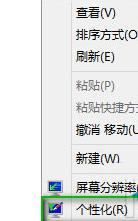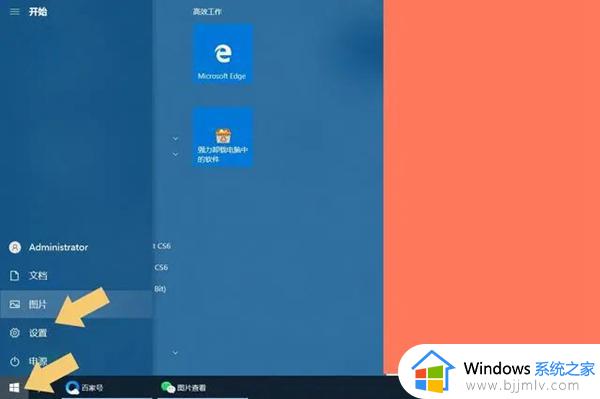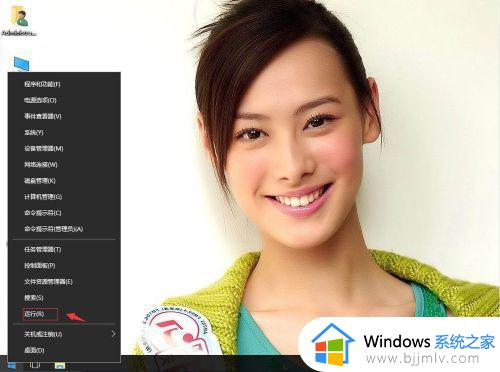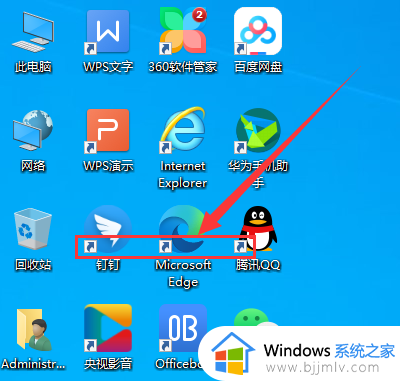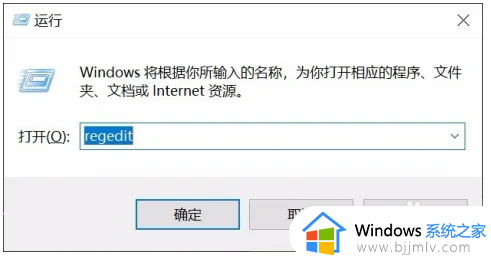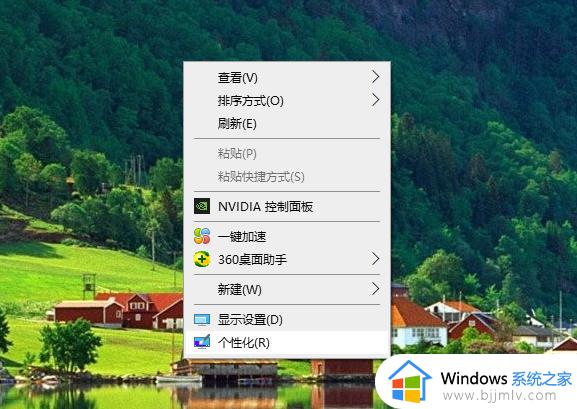win10此电脑快捷方式怎么设置 win10如何添加此电脑快捷方式
更新时间:2023-10-17 10:42:53作者:skai
计算机技术的发展使得win10操作系统变得越来越普及。该系统凭借其优越的性能和人性化设计,赢得了大量用户的信任。为了提高用户的使用体验,win10系统提供了快捷方式设置功能。因此就有小伙伴想要知道如何添加此电脑快捷方式,那么本文就给大家带来了win10此电脑快捷方式设置方法。
具体方法:
1、 右键点击桌面空白处(桌面任意一处没有图标的区域),选择“个性化”。
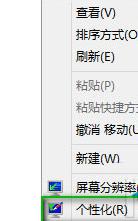
2、 点击“桌面图标”,勾选“计算机”。点击确定按钮即可。
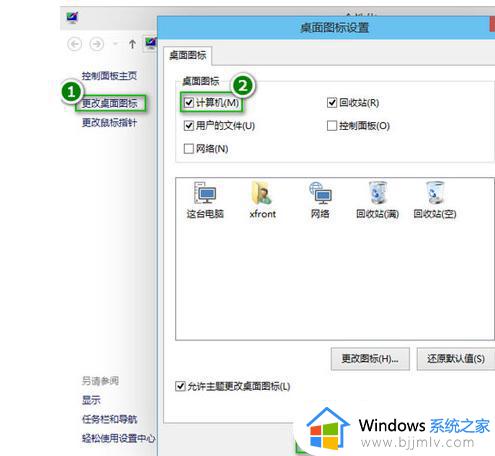
以上全部内容就是小编带给大家的win10此电脑快捷方式设置方法详细内容分享啦,还不清楚怎么设置此电脑快捷方式的小伙伴快点看看上述的内容吧。